Đã bao giờ bạn cảm thấy “mệt mỏi” với việc trả phí thuê bao định kỳ cho Adobe Creative Cloud, hay những bản cập nhật không thực sự mang lại nhiều đột phá? Tôi cũng từng trải qua cảm giác đó, và cuối cùng đã đưa ra quyết định từ bỏ tất cả các gói đăng ký Adobe của mình. Và hóa ra, tôi không hề cần chúng, bởi có cả một thế giới các giải pháp thay thế miễn phí hoặc chỉ cần mua một lần, nhưng lại có khả năng tương đương hoặc thậm chí mang lại trải nghiệm thú vị hơn.
Sau After Effects và Photoshop, hai phần mềm chính mà tôi sử dụng, đây là danh sách những ứng dụng đã giúp tôi thay thế hoàn hảo bộ công cụ của Adobe.
1. DaVinci Resolve: Giải Pháp Chỉnh Sửa Video & Hiệu Ứng Chuyên Nghiệp Từ Hollywood
DaVinci Resolve thực sự là một “quái vật” trong lĩnh vực chỉnh sửa video và hiệu ứng hình ảnh (VFX). Có lý do tại sao nó được sử dụng rộng rãi trong các studio phim chuyên nghiệp. Thoạt nhìn, giao diện của Resolve có thể hơi “ngợp” nếu bạn đã quen với After Effects, chủ yếu là do nó có nhiều “trang” chỉnh sửa khác nhau. Nhưng đây lại là một điểm cộng lớn, vì bạn gần như nhận được nhiều công cụ biên tập tích hợp chỉ trong một ứng dụng duy nhất.
Trang Cut là nơi lý tưởng cho các chỉnh sửa đơn giản và cắt ghép nhanh. Tôi khuyên bạn nên bắt đầu với trang này để làm quen với giao diện. Sau đó, hãy chuyển sang trang Edit để thực hiện các chỉnh sửa dựa trên timeline nâng cao hơn, và trang Color để thực hiện chỉnh màu chuyên nghiệp chuẩn điện ảnh. Ba trang này là tất cả những gì bạn cần để tạo ra những thước phim chất lượng cao.
Tuy nhiên, điều thu hút tôi nhất ở DaVinci Resolve chính là trang Fusion – một trung tâm toàn diện cho hiệu ứng hình ảnh và đồ họa chuyển động. Với quy trình làm việc dựa trên node, Fusion mang lại cảm giác chủ động và linh hoạt hơn nhiều so với cách làm việc theo lớp của After Effects. Tôi cũng rất ấn tượng với trang Fairlight, một trình chỉnh sửa âm thanh chuyên nghiệp đầy đủ tính năng. Nhược điểm duy nhất của Resolve là khá “ngốn” tài nguyên hệ thống, nhưng After Effects cũng vậy, nên đây không phải là một sự đánh đổi quá lớn.
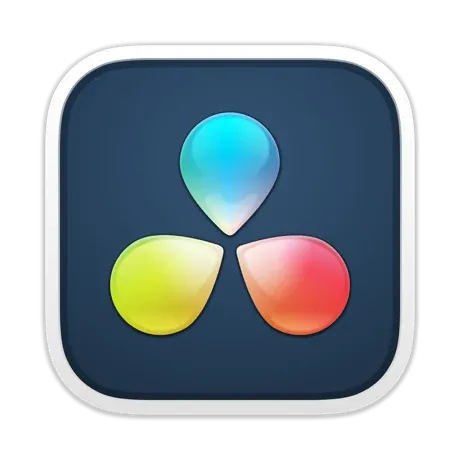 Giao diện DaVinci Resolve, một phần mềm chỉnh sửa video chuyên nghiệp với hai phiên bản miễn phí và trả phí.
Giao diện DaVinci Resolve, một phần mềm chỉnh sửa video chuyên nghiệp với hai phiên bản miễn phí và trả phí.
2. Kdenlive: Lựa Chọn Tuyệt Vời Cho Chỉnh Sửa Keyframe & Hiệu Ứng Cơ Bản
Tôi đã sử dụng Kdenlive được một thời gian cho những chỉnh sửa đơn giản hơn nhưng vẫn yêu cầu keyframing. Theo nhiều cách, nó gợi nhớ đến After Effects và cũng là một giải pháp thay thế mạnh mẽ cho Premiere Pro. Bố cục, giao diện và các công cụ của Kdenlive không đòi hỏi quá nhiều thời gian để học hỏi; nếu bạn đã biết những kiến thức cơ bản về chỉnh sửa video, bạn có thể bắt đầu sử dụng ngay lập tức.
Kdenlive cực kỳ phù hợp để xử lý phông xanh (green-screen) và tạo chuyển cảnh động, đó là lý do tôi thường dùng nó cho các video YouTube và TikTok. Hơn thế nữa, nó là phần mềm miễn phí và mã nguồn mở, không có phí đăng ký, không có watermark hay bất kỳ “bẫy” hệ sinh thái nào. Tôi thậm chí có thể sử dụng Kdenlive trên Chromebook thông qua môi trường Linux, biến nó thành một công cụ chỉnh sửa di động thực sự.
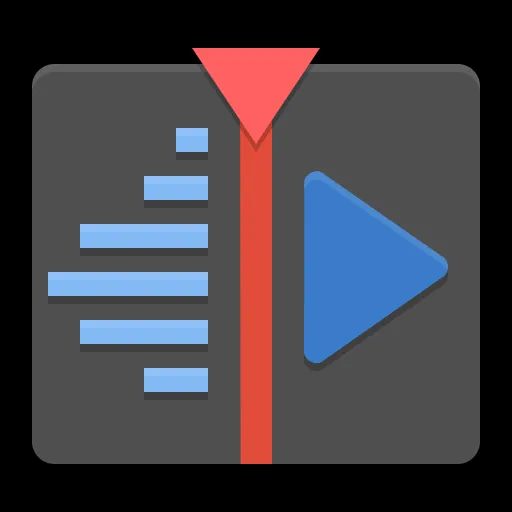 Logo của Kdenlive, phần mềm chỉnh sửa video mã nguồn mở miễn phí.
Logo của Kdenlive, phần mềm chỉnh sửa video mã nguồn mở miễn phí.
3. GIMP: Công Cụ Chỉnh Sửa Ảnh & Thiết Kế Đồ Họa Miễn Phí, Mã Nguồn Mở Tốt Nhất
Tôi là một người hâm mộ lớn của GIMP, và có lẽ nó cũng là một trong những lựa chọn yêu thích của bạn nếu bạn yêu thích các trình chỉnh sửa mã nguồn mở. GIMP không chỉ là một phần mềm thay thế Photoshop đơn thuần; nó là một công cụ mạnh mẽ, dù hơi “kỳ cục” một chút, theo cách riêng của nó. GIMP đã tồn tại từ rất lâu và vẫn nhận được các bản cập nhật tích cực (và hữu ích, điều mà tôi không thể nói về Photoshop).
GIMP có thể không mang lại cảm giác trực quan ngay lập tức nếu bạn chuyển thẳng từ Photoshop sang, nhưng đó là vì nó không được phát triển để trở thành một bản sao của Photoshop. Tuy nhiên, tôi đã sử dụng GIMP cho cùng các tác vụ chỉnh sửa ảnh như Photoshop – nó xử lý tốt các tác vụ như phân lớp (layering), tạo mặt nạ (masking), chỉnh màu (coloring), tạo mẫu (patterns) và vẽ cọ (brushing). Và tôi gần như “sống” trong plugin GMIC, nó có thể xử lý mọi thứ bạn đưa vào. Mặc dù nó không phải là ứng dụng nhanh nhất, nhưng điều đó không phải là vấn đề lớn đối với tôi.
 Logo Wilber của GIMP, công cụ chỉnh sửa ảnh và thiết kế đồ họa mã nguồn mở.
Logo Wilber của GIMP, công cụ chỉnh sửa ảnh và thiết kế đồ họa mã nguồn mở.
4. Photopea: Bản Sao Photoshop Miễn Phí Ngay Trên Trình Duyệt
Một điều tôi rất coi trọng ở một bộ công cụ sáng tạo dễ tiếp cận là khả năng sử dụng trên trình duyệt web, và đó chính là Photopea. Nó không chỉ là một giải pháp thay thế Photoshop, mà thực sự là một bản sao hoàn hảo của Photoshop. Photopea được thiết kế đặc biệt để mô phỏng môi trường và trải nghiệm chỉnh sửa của Photoshop, và bộ công cụ của nó phản ánh điều đó. Bạn có thể dễ dàng nhập và chỉnh sửa các tệp PSD, làm việc với các lớp (layers) và đối tượng thông minh (smart objects), và thậm chí nó còn có một số chức năng vector.
Photopea cũng vượt trội hơn GIMP ở một số khía cạnh, chẳng hạn như khả năng xử lý văn bản tốt hơn. Đây là công cụ tôi ưu tiên dùng để thực hiện các chỉnh sửa nâng cao một cách nhanh chóng; nó hoạt động cực kỳ tốt mặc dù hoàn toàn miễn phí và chạy trực tuyến.
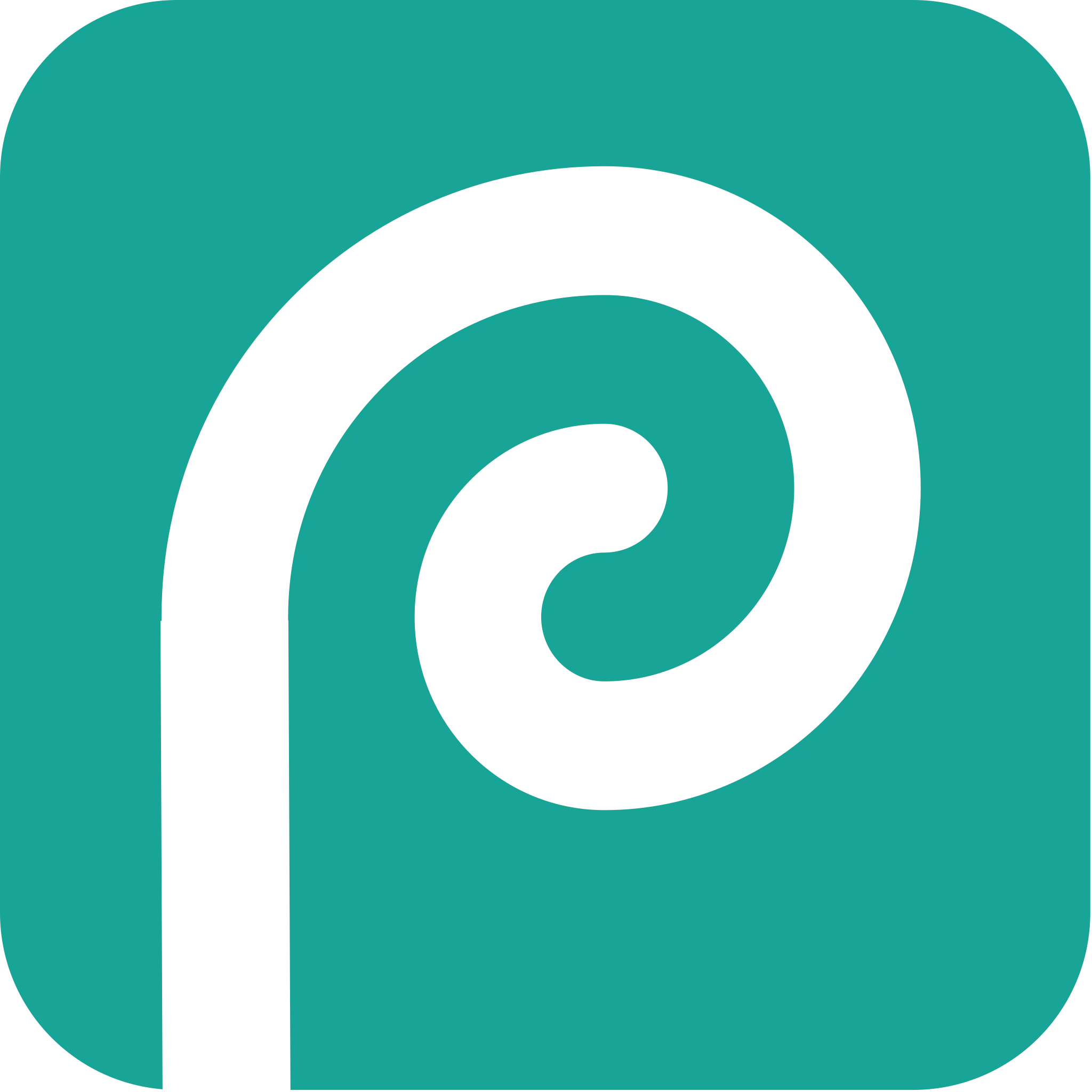 Logo Photopea, nền tảng chỉnh sửa ảnh online miễn phí tương tự Photoshop.
Logo Photopea, nền tảng chỉnh sửa ảnh online miễn phí tương tự Photoshop.
5. Picsart: Ứng Dụng Thiết Kế Đồ Họa Toàn Diện & Trực Quan
Picsart không hoàn toàn là sự thay thế trực tiếp cho bất kỳ gói đăng ký Adobe nào của tôi, trừ khi bạn tính đến quyền truy cập Adobe Express mà tôi có thông qua gói Photoshop. Nhưng nó tốt hơn Express và vượt trội hơn Canva ở nhiều khía cạnh. Tôi đã sử dụng Picsart cho việc chỉnh sửa ảnh và các công việc thiết kế thông thường trong nhiều năm, cả trên ứng dụng di động và trình duyệt web.
Đây là công cụ trực quan và sáng tạo nhất mà tôi có trong bộ công cụ của mình. Tôi có thể xóa nền chỉ với một chạm, tạo ra một Instagram story ấn tượng từ hàng loạt mẫu có sẵn, và áp dụng một số bộ lọc độc đáo mà các trình chỉnh sửa khác không có. Picsart cũng có thể biến thành một công cụ vẽ với vô số tùy chọn cọ vẽ.
Phải thừa nhận rằng, tôi có trả phí đăng ký cho Picsart vì tò mò về những gì ẩn sau bức tường phí; tuy nhiên, ngay cả khi là người dùng miễn phí, tôi vẫn nhận được quá đủ chức năng từ Picsart.
 Logo Picsart, ứng dụng thiết kế đồ họa đa năng trên di động và web.
Logo Picsart, ứng dụng thiết kế đồ họa đa năng trên di động và web.
Rời Bỏ Adobe: Một Quyết Định Đáng Giá?
Ban đầu, việc cắt đứt với Adobe có vẻ rủi ro, nhưng hóa ra đó là một sự giải phóng, đặc biệt khi tôi đã có sẵn một bộ công cụ thay thế tuyệt vời để sử dụng. Tôi không nói rằng các ứng dụng này là sự thay thế 1:1 hoàn hảo – nếu bạn chuyển từ Adobe như tôi, sẽ có một khoảng thời gian làm quen. Nhưng những công cụ này thực sự rất đáng để khám phá.
Tôi đã tiết kiệm được tiền, giảm tải cho hệ thống máy tính của mình và khám phá ra những cách sáng tạo mới khi không còn phụ thuộc vào các công cụ độc quyền của Adobe. GIMP và Photopea là tất cả những gì bạn cần để tạo ra những hình ảnh chuyên nghiệp. Thêm Picsart vào đó, bạn sẽ có một bộ công cụ thiết kế đồ họa hoàn chỉnh. DaVinci Resolve là một công cụ 5-trong-1 mạnh mẽ, và Kdenlive là một lựa chọn thay thế dễ sử dụng hơn.
Nếu bạn đang cân nhắc việc từ bỏ bộ ứng dụng Creative Cloud, tôi có thể khẳng định rằng cuộc sống sau Adobe là hoàn toàn khả thi, thậm chí còn tốt đẹp hơn.